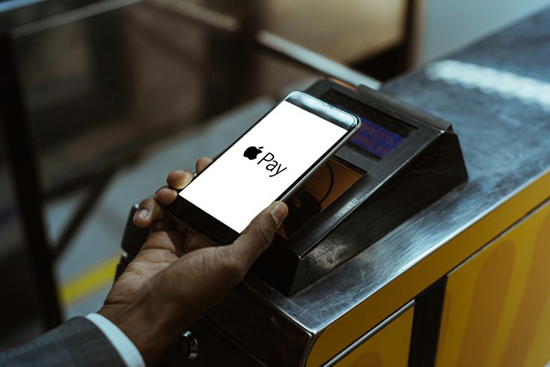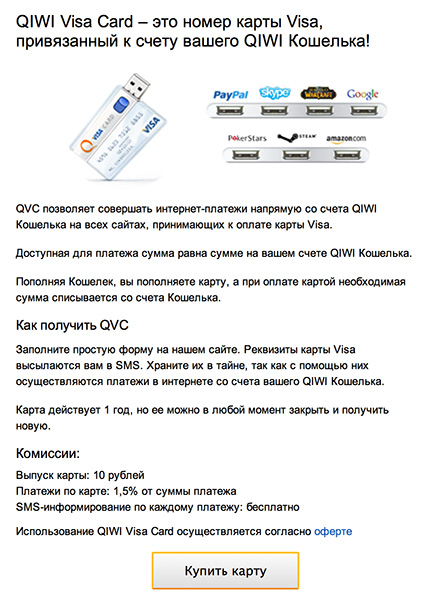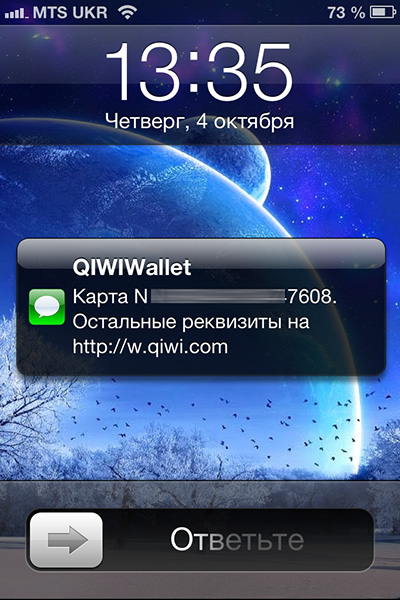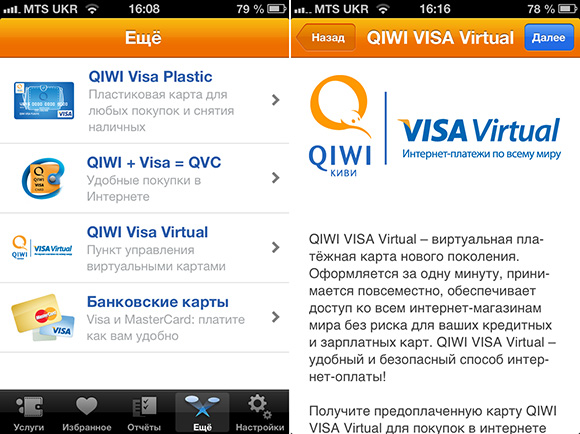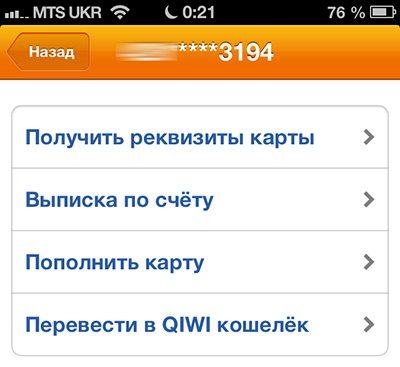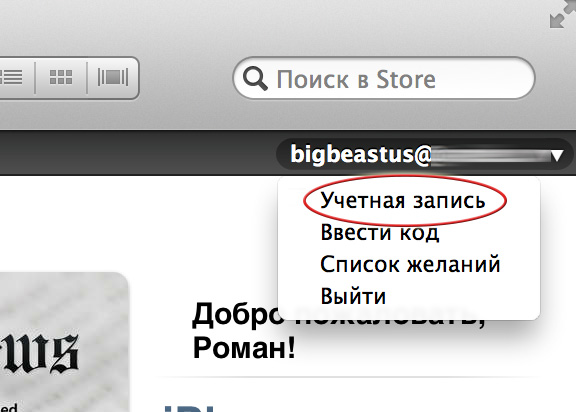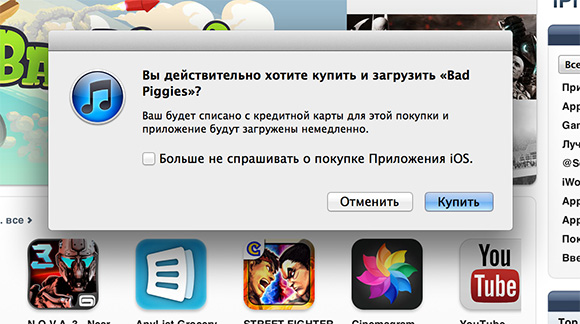Совместимы ли Apple Pay и Qiwi
Apple Pay взаимодействует со многими банками и платежными системами. Однако не все карты можно привязать к сервису. Причина проблемы в слабой интеграции платежной системы с российским банковским сектором. Так, например, воспользоваться Эппл Пей не смогут сотрудники из бюджетной сферы, получающие зарплаты на банковские карточки «МИР», которая не поддерживается системой. Поэтому привязка Qiwi позволит оплачивать чеки с Айфона. Но поддерживает ли американский сервис этот электронный кошелек?
Можно ли привязать Киви-кошелек к платежной системе
Перед ответом на вопрос следует сказать, что Киви имеет свой аналог Эппл Пей. Фирменное приложение для Qiwi-карт поддерживает оплату по бесконтактной связи и может пользоваться кошельком в качестве счета для оплаты чеков в магазинах. Однако оно функционирует только на смартфонах с ОС Android. Для владельцев Айфонов есть немного иное решение.
Киви предлагает пользователям взять виртуальную платежную карту. От пластиковой карточки она вообще не отличается, т.к. имеет собственный номер, пароль и CVV.
Обратите внимание! Для добавления Qiwi в Апп Стор, пользователю нужно получить электронную карту и добавить ее в Wallet.
Как добавить карту
Для привязки Qiwi в Apple Pay необходимо выполнить следующее:
- Загрузите Qiwi Wallet на свой смартфон.
- Создайте виртуальную карточку.
- Зарегистрируйте карточку в Апп Стор.
- Добавьте пластиковый продукт в Wallet (в нем хранится информация о платежных картах) на Айфоне.
Первый шаг выполняется достаточно просто. Это приложение доступно бесплатно в магазине приложений. Как только сервис установится, авторизуйтесь в Киви или зарегистрируйтесь, если ранее не открывали счет.
Как создать виртуальную карту
Как только вы войдете в свой аккаунт, будет предложено открыть карту. Всего их 3 вида:
- Virtual. Виртуальная карта, которая действует в течение 3 месяцев. Она имеет отдельный счет и подойдет для разовых покупок.
- Card. Действует в течение года. Она имеет один код с кошельком и предназначена для регулярной эксплуатации.
- Plastic. Пластиковая карточка, рассылаемая по почте. Она подойдет в тех случаях, если поблизости нет магазинов, поддерживающих бесконтактную систему оплаты.
Для регулярного использования Apple Pay оптимально подойдет Visa Card от Qiwi. Создать ее достаточно просто:
- Войдите в аккаунт кошелька Киви.
- Перейдите в раздел «Qiwi Visa Card».
- Кликните по кнопке «Купить карту».
- Пройдите регистрацию. Для этого введите всю необходимую информацию.
- Нажмите «Оплатить».
Спустя несколько минут на указанный номер поступит уведомление об успешной привязке и номером платежного продукта.
Оформление виртуальной карты стоит 99 рублей. Поэтому если вы только зарегистрировались в электронном кошельке, пополните счет.
Внимание! Бесплатно оформить карточку смогут только пользователи при статусе «Основной» или «Профессиональный».
Регистрация в App Store
Чтобы начать пользоваться системой, карту нужно добавить в App Store. Делается это следующим образом:
- Откройте Апп Стор.
- Кликните по кнопке «Подборка».
- Прокрутите страницу вниз и нажмите на ссылку Apple ID.
- Далее выберите «Просмотреть Apple ID» и укажите пароль.
- Откройте информацию о платеже и добавьте реквизиты карты от Qiwi.
После добавления данных карты вам остается только кликнуть «Готово», и добавление платежного продукта будет завершено.
Привязка к Wallet
Wallet – это электронный кошелек, в котором будет храниться информауия о платежных картах. Чтобы пользоваться платежным сервисом Apple Pay, привяжите к Wallet карточку Qiwi:
- Откройте приложение Wallet.
- Нажмите на значок «+», расположенный на главном экране.
- Введите самостоятельно реквизиты карточки и нажмите на «Далее».
- Дождитесь подтверждения от электронного Киви (возможно, потребуется ввести дополнительную информацию).
- После подтверждения выберите «Продолжить».
Теперь платежная карта появилась в кошельке Wallet. К одной учетной записи можно привязать сразу несколько карт Qiwi, поэтому вам не придется носить пластик в кошельке.
Как платить с Apple Pay
С Apple Pay можно совершать как онлайн-, так и офлайн-покупки.
Чтобы оплатить чек, сделайте следующее:
- Откройте приложение Эппл Пей.
- Выберите нужную карту и пройдите идентификацию по паролю или с помощью сканера отпечатка пальца.
- Поднесите телефон к считывающему терминалу на расстояние до 10 см.
- Дождитесь звукового уведомления об успешной оплате.
Весь процесс занимает не более нескольких секунд.
Важно! Apple Pay и Qiwi предупреждают, что расплатиться картой через Айфон можно не во всех точках. Необходимую информацию следует уточнить согласно месту жительства.
Чтобы оплатить чек в интернете, простой перейдите в корзину и выберите способ платежа с помощью Apple Pay. Об успешном совершении платежа вас уведомит сообщение на экране.
Достоинства системы
Есть несколько достоинств Apple Pay:
- удобство использования. С Эппл Пей вам больше не нужно носить пластиковые карты. Просто открываете приложение, выбираете карту и прикладываете телефон к терминалу в магазине;
- скорость оплаты. Как только вы приложите телефон к считывающему устройству, платеж произойдет почти мгновенно. Об этом уведомит звуковой сигнал или надпись на дисплее терминала;
- безопасность. Для доступа к Apple Pay пользователю необходимо каждый раз вводить пароль или прикладывать палец к сканеру отпечатка. Поэтому злоумышленники не смогут снять деньги с вашего счета, если украдут телефон. Также за безопасность Эппл Пей отвечает и технология токенизации. В момент оплаты на считывающий терминал отправляются не реальные реквизиты карты, а сгенерированный код (токен). Это обычная комбинация из символов, не несущая никакой информации. Даже если его и перехватить, доступ к системе он не доставляет;
- доступность. Apple Pay является полностью бесплатным платежным сервисом. За его использование вы не заплатите и рубля. Кроме того, система не взимает комиссию за совершенные транзакции.
Есть и другие преимущества Апп Стор перед использованием банковских карт напрямую. К примеру, пластиковую карточку можно забыть дома или вовсе потерять. А это подвергает риску ваш счет и оставляет вас без возможности оплатить чек. Тогда как с AP такой проблемы не возникнет, ведь люди всегда носят смартфоны в собой.
Заключение
Как оказалось, кошелек Qiwi легко привязывается к Эппл Пей. Все, что нужно – оформить виртуальную карточки и привязать ее к платежному сервису. Если в ходе привязки возникли неполадки, обратитесь в службу поддержки.
QIWI Visa. Сам себе банк или как привязать виртуальный пластик к App Store

Недавно мы взглянули на обновленный QIWI Кошелек для iOS и Android, а также рассмотрели пару вариантов использования этой платежной системы и в чем ее польза для нас, простых потребителей. Например, беспроцентный перевод средств между счетами QIWI и масса инструментов по выводу денег как на банковскую карту, так и в «живые» бумажные купюры. Пополнение счета мобильного телефона, оплата товаров и услуг… список большой, система работает, причем быстро, и это проверено на практике. Но есть у QIWI и другие возможности. По сути, можно стать самому себе банком и в течение минуты выписать полноценную карточку VISA с CVV-кодом, а можно сделать такую для своего товарища/родственника/знакомого. Зачем? Способов использования пластика, пусть даже и виртуального, много. В нашем случае рассмотрим его привязку к учетной записи Apple и, соответственно, к App Store для покупки приложений для iOS-устройств и Mac.
VISA за минуту
В QIWI есть возможность заказать три разных типа карт VISA: QIWI Visa Virtual (QVV), QIWI Visa Card (QVC) и QIWI Visa Plastic (QVP). Последний вариант можно выписать только для России, в другие страны компания не рассылает эти карты. QVC, по сути, представляет собой виртуальную копию счета QIWI, оформленную в виде карты VISA, с номером и CVV/CVC-кодом. Можно совершать покупки в любых интернет-магазинах, где принимается карта VISA, деньги будут списываться со счета QIWI напрямую.
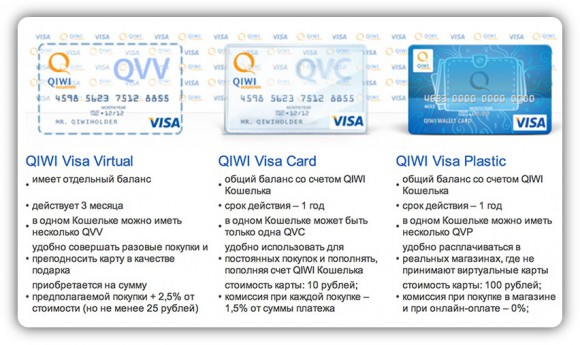
Кликабельно
Естественно, такую карточку можно использовать и для привязки к App Store. А раз так, значит надо выписывать! Тем более что стоит операция всего 10 рублей. Сделать это можно как в QIWI-кошельке на любой платформе, так и через веб-интерфейс. Я воспользовался последним. Для этого достаточно войти в свой кошелек, затем в правом верхнем углу следует выбрать пункт QIWI Visa Card и кликнуть по кнопке «Купить карту»:
Далее есть один нюанс — все поля надо заполнять латинским буквами. Об этом написано на страничке, но кто читает мелкий текст? Шутка, но я не сразу обратил на него внимание:
Заполнив форму и подтвердив платеж, буквально через минуту я стал владельцем QIWI Visa Card, о чем также был проинформирован SMS-сообщением:
А вот и результат оформления:
Теперь у меня есть еще одна карточка для расчета в Интернете, а также для покупки приложений в App Store. На этом можно было бы и остановиться, приступив к привязке карты к Apple ID, но любопытство берет свое. Хочется испытать еще и QIWI Visa Virtual. Ведь не каждый хочет светить свою, пусть и виртуальную, но все-таки карту с суммой, ограниченной лишь деньгами на счету QIWI, а их может быть немало. Кардеры не спят, как говорится.
QIWI Visa Virtual представляет собой совершенно отдельную и самодостаточную виртуальную карточку VISA с жестко ограниченным количеством денег. Как и QVC с QVP она содержит стандартный карточный номер и код CVV/CVC.
Более того, оформить эту карточку можно за минуту с любого устройства, будь то ПК, iPhone, iPad или нечто на базе Android, как и в случае с QVC.
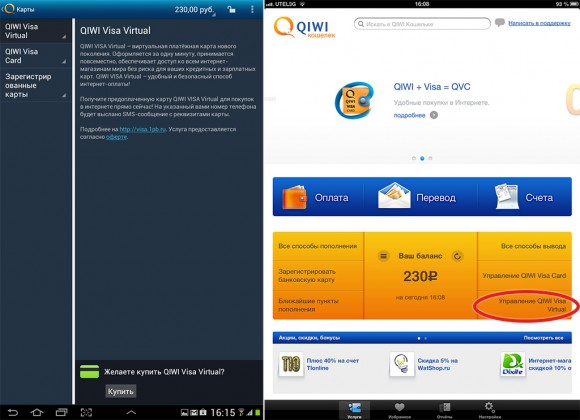
Слева модный клиент QIWI Кошелёк v2 для Android, пока бета, но работает стабильно и адаптирован под планшеты. Справа клиент для iPad. Изображение кликабельно.
На этот раз попробуем оформить карточку через QIWI Кошелек для iPhone, перейдя во вкладку «Еще»:
Процесс незатейлив и прост. Выбираете пункт «Купить новую карту», затем вводите номер телефона, причем не обязательно личный — можно выслать карточку с фиксированной суммой товарищу или родственнику. В конце вводится сумма, которая будет на карточке и источник, откуда она списывается. Это единоразовый платеж, карточка не привязана к счету QIWI. Комиссия составляет 2,5% или же не менее 25 рублей. Платежи по карте без комиссии, плюс присутствует фирменное бесплатное SMS-информирование по каждому платежу. Буквально через пару минут в SMS-сообщении пришла информация о карте — она уже активна:
При необходимости карту можно пополнить со счета QIWI или же с помощью любого привязанного к кошельку «пластика», либо перевести деньги из QVV обратно на счет. Ничто не мешает завести еще одну, две, три, да сколько угодно виртуальных карт или закрыть уже ненужные. Срок действия QVV — три месяца.
Итак, QIWI позволяет самостоятельно создавать для себя и не только любое количество виртуальных карт VISA, были бы деньги. По сути, сам себе банк — удобно. Но воспримет ли эту карточку App Store? Давайте проверим!
QIWI Visa Virtual и QIWI Visa Card + App Store
Привязать карточку к своей учетной записи в App Store, она же является и Apple ID, не сложно, но есть нюансы. Постепенно пройдем по всем этапам, причем через ПК-версию iTunes, с ее помощью нагляднее, хотя можно привязать и через iOS в «Настройках→iTunes- и App Store». Итак, первым делом входим в свою учетную запись:
Далее клик по ссылке «Правка» напротив «Способ оплаты». У меня привязана старая карточка, срок действия которой закончился, заменю ее на QIWI Visa Virtual.
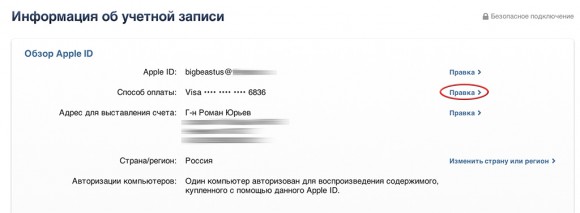
Кликабельно
Следующий этап — ввести данные карты. Выбираете VISA, затем вводится номер карты, полученный в SMS, ее срок действия, код безопасности (тоже есть в SMS), адрес для выставления счета трогать не надо. Затем клик по кнопке «Готово»:
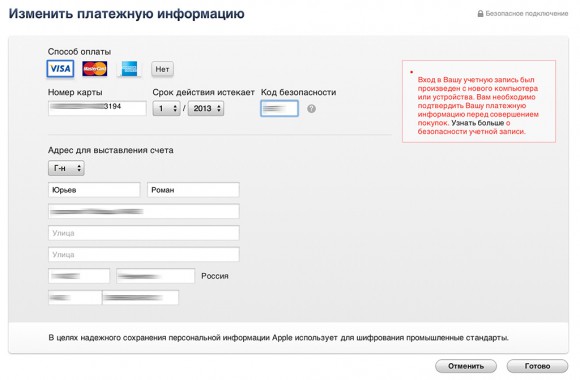
Кликабельно
Вот и все, карта привязана, можно покупать приложения, но вначале упомяну о нюансах.
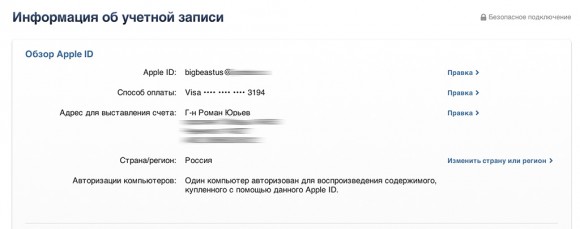
Кликабельно
На карте (или на счету QIWI в случае привязки QVC) обязательно должна быть сумма, эквивалентная $1. При подключении QVV или любой другой карточки эта сумма списывается со счета, а затем возвращается обратно для проверки. Если карточка будет пустой, то привязать к App Store ее не получится.
Первую покупку лучше совершать через iTunes на ПК, так как в Apple вечно меняют правила безопасности, вводят новые и резко о них вспоминают при подключении платежной карты. В моем случае потребовалось выбрать три идентификационных вопроса-ответа и резервный E-mail.

Кликабельно
Пока не пройти этот этап, совершить покупку не получится, а в случае попытки приобрести что-то на iOS-устройстве до его завершения, можно нарваться на конфликт, когда деньги куда-то уйдут, а загрузить купленное App Store сразу не даст. Придется все равно ковырять iTunes.
Результатом всех описанных выше действий стала покупка Bad Piggies в App Store с помощью QIWI Visa Virtual.
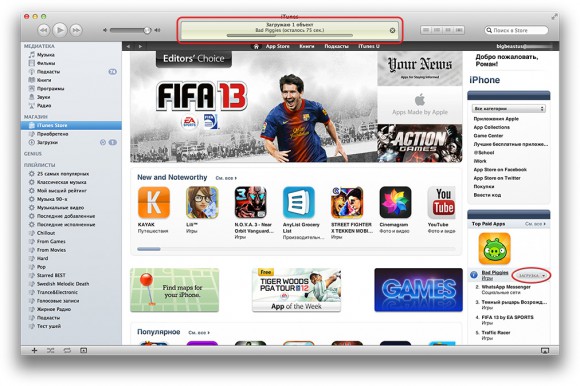
Кликабельно
Напомню, что предложенная выше инструкция подойдет и для QIWI Visa Card. У этой карты те же реквизиты и каждый этап привязки полностью идентичный. Плюс от использования QVC для владельца QIWI-счета — это экономия. Ведь при заказе QVV минимум 25 рублей заплатить придется, а QIWI Visa Card у человека уже может быть оформлена. Кроме того, QVC выдается на год, а QVV всего на три месяца. Но следует помнить о полной привязке QVC к QIWI-счету, то есть, нет жесткого ограничения по деньгам, как в случае с QIWI Visa Virtual.
Обе карточки подойдут для российских, украинских и учетных записей других стран СНГ, где можно завести QIWI-кошелек. Попытка подключить карточку к американской учетной записи успехом не увенчалась:
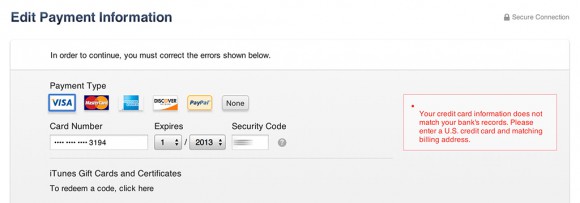
Кликабельно
Но это был ожидаемый результат, так как требуется карта американского банка. Тем не менее, попытка не пытка.
QIWI дружит с App Store
Таким образом, мы получили весьма удобный и функциональный инструмент для взаимодействия с App Store. Например, можно оформить QVV для своего ребенка и привязать ее к его учетной записи. Маленький гражданин сможет самостоятельно покупать игры на свой iPhone, iPad или iPod touch, а у родителя будет полный контроль над его тратами. Может быть, кому-то это покажется лишним, мол, зачем малому личная учетная запись и карточка, когда можно использовать родительский Apple ID и самостоятельно покупать ребенку игры. Но, поверьте, это совсем не то. В определенном возрасте малыш захочет хоть отчасти почувствовать себя взрослым и такой подарок, как собственный Apple ID, да еще и с возможностью самому покупать приложения, он оценит высоко. Говорю как отец 10-летнего сорванца.
Не лишней виртуальная карта VISA будет и для какого-нибудь дремучего знакомого или родственника, владеющего iOS-устройством, но не желающего заморачиваться с оформлением карточки для совершения покупок в App Store, но совершать их хочется. Не проблема — пара минут и карта у него в телефоне в виде SMS с данными. К тому же это еще и классный метод дарить приложения и игрушки из App Store. QVV-карточки с суммой 500–700 рублей хватит на пяток жирных игрушек для iOS.
Да и не App Store единым мы живем. Все-таки ситуации разные бывают, и наличие возможности быстро завести карточку VISA с ограниченной суммой денег дорогого стоит.
В свою очередь, если у учетной записи только один хозяин и кроме него пароль больше никто не знает, то с обязанностями платежного средства прекрасно справится QIWI Visa Card. С ней проще по нескольким причинам: больше срок действия карты и нет необходимости специально пополнять карточный счет, ведь он привязан к QIWI-кошельку.
С дрожью вспоминаю старые времена, когда учетную запись iTunes за пределами США можно было завести только с помощью специального пригласительного кода, а потом попробуй еще раздобыть Gift-карту. Сейчас все намного проще, да и давно можно не заморачиваться с американским Apple ID. Тем не менее, платежная карта для оплаты покупок нужна. И если пару лет назад для этого пришлось бы посетить банк, пообщаться с далеко не всегда доброжелательными сотрудниками, а то и потолкаться в очереди ради оформления «пластика», то сейчас все делается за несколько минут сидя в мягком кресле, рядом с любимым компьютером, iPad или iPhone и с чашечкой крепкого кофе в руке.